makeshopとショップサーブを比較した場合、どのような違いがあるのでしょうか。
テンプレートの種類、カスタマイズのしやすさ、導入のしやすさに違いがあります。また、月額利用料だけでなく、決済手数料も発生するため、トータルコストで比較、検討したいところです。
そこで、makeshopとショップサーブを選ぶ前に知っておきたいポイントをまとめました。
本記事は、makeshopとショップサーブを8つのポイントで比較し、その違いをご紹介します。
1. makeshopとショップサーブを比較する8つのポイント
makeshopとショップサーブを8つのポイントで比較しました。
それぞれの違いを詳細にご紹介します。
1.1 導入のしやすさ
【結論】
- makeshop: △ (開店までのガイド機能がありません)
- ショップサーブ: 〇 (開店までの詳細なガイド機能があります)
【比較内容】
makeshopは、開店までの進捗率を教えてくれますが、開店までの詳細な手順は示されません。ただ、マニュアルやYoutubeなどでの解説はあります。
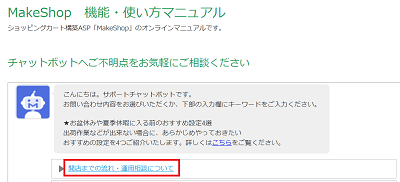
一方、ショップサーブは、開店ウィザードを利用することで、開店まで作業が簡単に行えます。
◆ ショップサーブの開店ウィザード
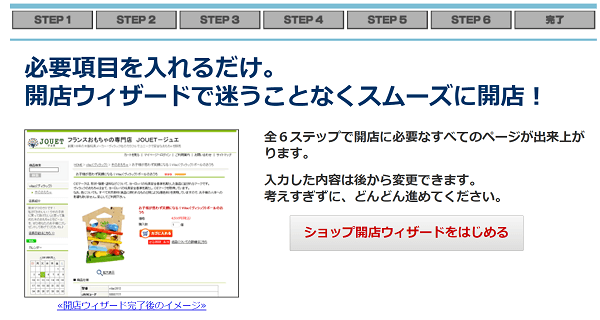
◆ STEP1: 店舗情報を入力
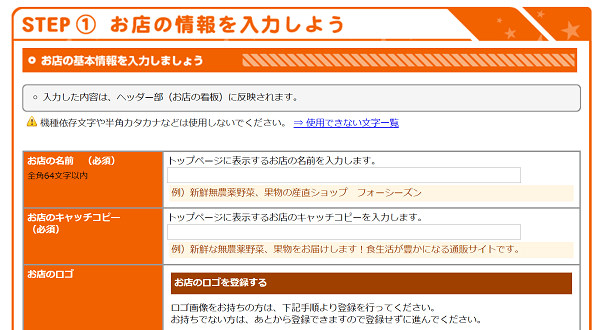
◆ STEP2: 支払い方法・送料の設定
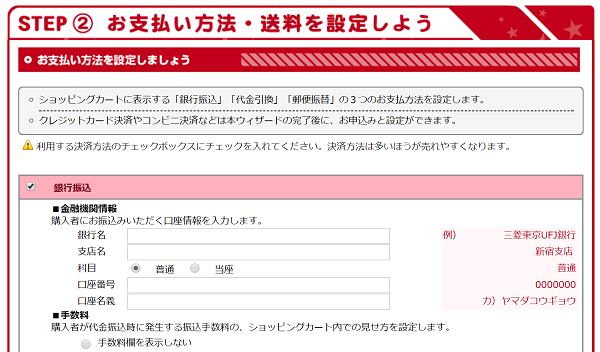
◆ STEP3: 注文確認メールを編集
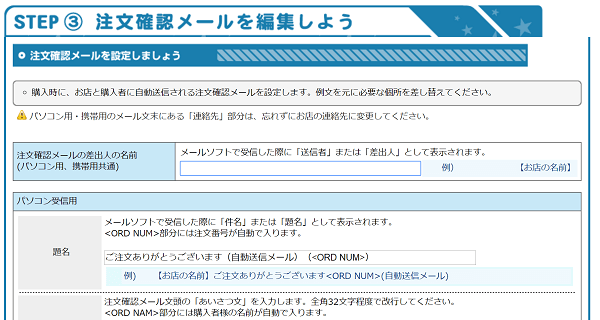
この開店ウィザードに従って、お店の基本情報を登録することで、ネットショップを作れます。
1.2 海外向けECサイトの作り方
【結論】
- makeshop: △ (海外向けのショッピングモールに参加できます)
- ショップサーブ: 〇 (海外向けのECサイトを作れます)
【比較内容】
makeshopの場合には、海外に販売可能なショッピングモール「SAMURAI BUYER」にワンクリックで出品できます。そして、商品が販売された場合には、販売手数料(8%)を支払います。
一方、ショップサーブの場合には、海外向けのECサイトを作れます。具体的には「海外カート」機能を利用し、商品ページやカートの文言を変えられます。
また、各種メールも英語に対応しており、決済方法としては、クレジットカード、銀行振込、郵便振替が利用できます。
1.3 テンプレートの数
【結論】
- makeshop: 〇 (171種類のテンプレート)
- ショップサーブ: 〇 (156種類のテンプレート)
【比較内容】
makeshopもショップサーブも豊富なテンプレートを用意しています。
気に入ったテンプレートが見つかれば、見栄えのいいショップを短期間で構築できます。また、テンプレートを入れ替えることで、季節イベントに応じて、模様替えできます。
makeshopは173種類のデザインテンプレートを無料で利用できます。
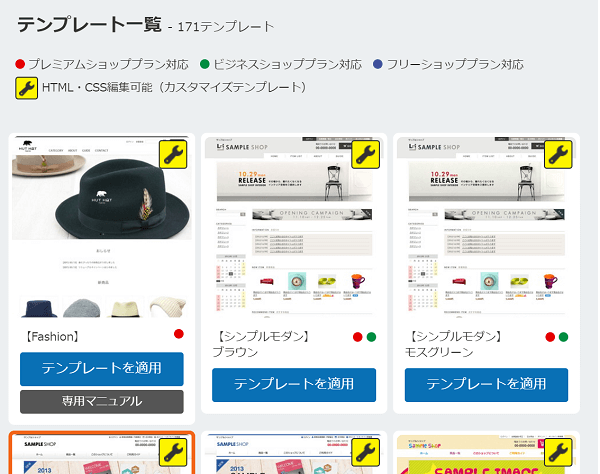
なお、クリエイターモードという無料のテンプレートがあり、6種類あります。
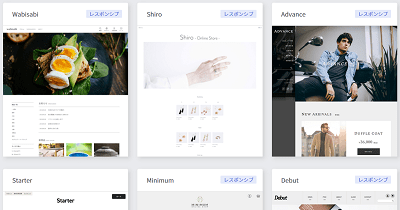
makeshopのご担当者様から伺った情報では、「今後、クリエイターモードをデフォルトとし、
一方、ショップサーブの場合には、テンプレートを156種類用意しています。
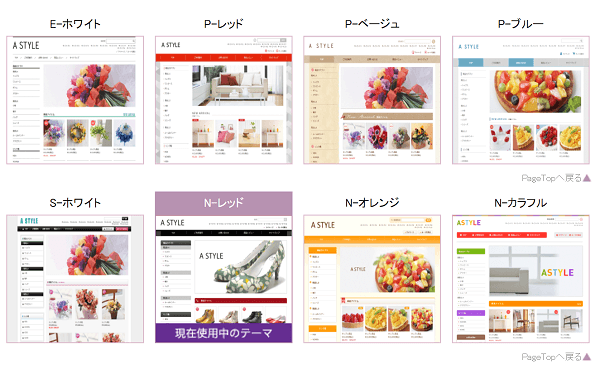
ともに、豊富なテンプレートを用意していますので、お試し版などを使ってイメージにあったものがあるかチェックをしてみてください。
1.4 デザインテンプレートの変更のしやすさ
【結論】
- makeshop: 〇 (Web画面、HTML・CSSで編集できます)
- ショップサーブ: 〇 (Web画面、HTML・CSSで編集できます)
【比較内容】
makeshopのテンプレートはWeb画面やHTML、CSSでデザインを編集できます。
Web画面で変更できる内容としては、ショップのレイアウトや、メニューの表示設定ができます。
◆ ショップのレイアウト、左側のメニューの変更画面
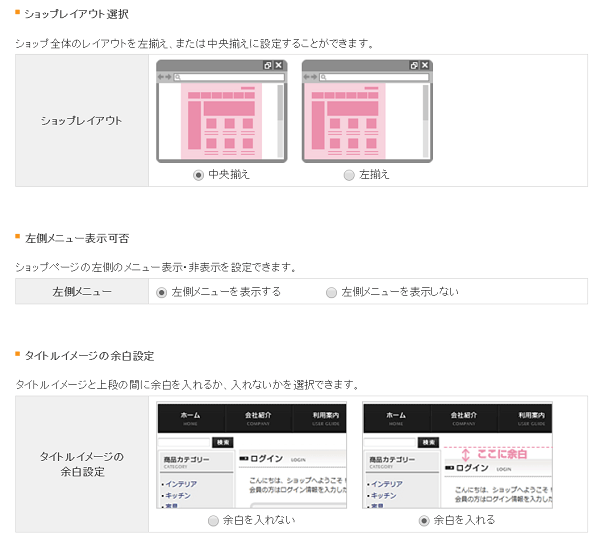
さらに、商品ページでは、商品の配置方法などで36種類のテンプレートが用意されています。
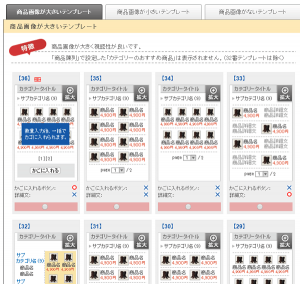
さらに、商品の詳細画面では、47種類のテンプレートが用意されており、見せ方を変えられます。
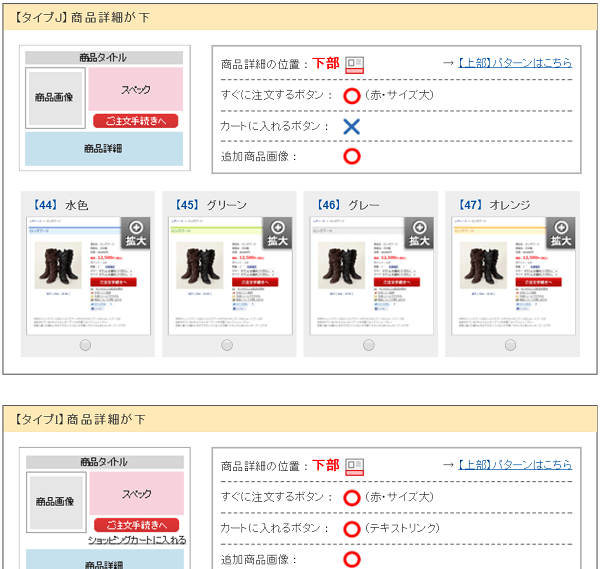
また、CSSやHTMLで詳細なデザインを変更することができます。変更したい箇所をクリックし、HTML、CSSを編集します。
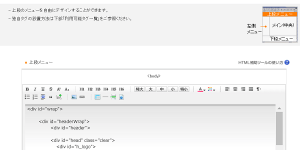
一方、ショップサーブも、デザインの変更をWeb画面、HTML・CSSで編集できます。
たとえば、各種コンテンツの表示・非表示をWeb画面上で変更できます。
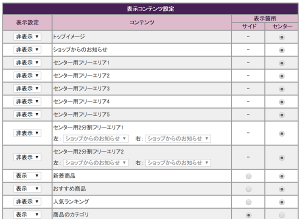
商品一覧・詳細ページでは、「在庫あり商品にのみ絞り込みをして表示するか・しないか」、「初期表示では写真のみとするか、説明付きとするか」などを設定できます。
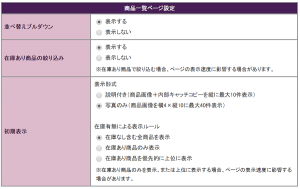
商品の在庫の表示方法設定画面では、在庫の表示方法を「個数表示とするか/文字表示(〇・△・×)などを設定できます。
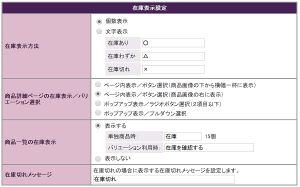
また、HTML・CSSを編集することで、ヘッダ部分、サイド、センター箇所など変更できます。
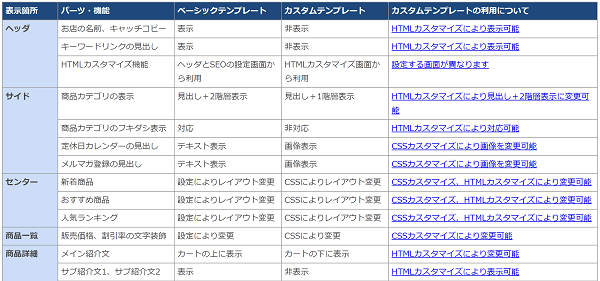
【参考: ショップサーブ オンラインサポート テンプレートの比較/仕様】
口コミを調べていたところ、Twitterにコメントがありましたので、ご紹介します。
今回、初めてmakeshopいじってるけど、ヘッダーやフッター、スライダーとかの独自モジュール作れるの便利だな。WordPressみたいに構築できる。あとはカテゴリー別条件分岐なんて出来たら嬉しい。
— Makoto Kisohara AMAOTO Inc. (@makotokisohara) January 15, 2020
1.5 関連商品の設定方法
【結論】
- makeshop: △ (関連商品を表示できますが、並び順は登録日順です)
- ショップサーブ: 〇 (関連する商品を表示でき、並び順を自由に変えられます)
【比較内容】
makeshopでは、商品をグループ化することで、関連商品を表示できます。ただし、並び順は商品登録日順であり、変更することができません。
◆ 商品グループの登録画面
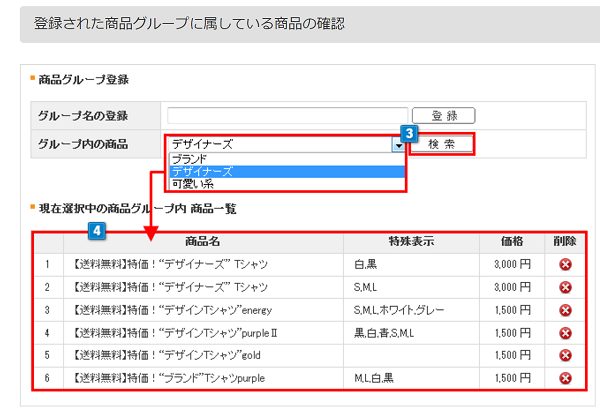
◆ 商品ページにおける関連商品の表示方法
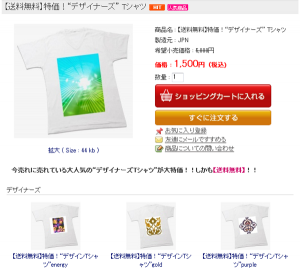
(参考記事) makeshopのグループ設定
一方、ショップサーブの場合には、商品パターンに関連させたい商品を登録し、関連する商品を表示できます。また、商品の並び順を自由に設定できます。
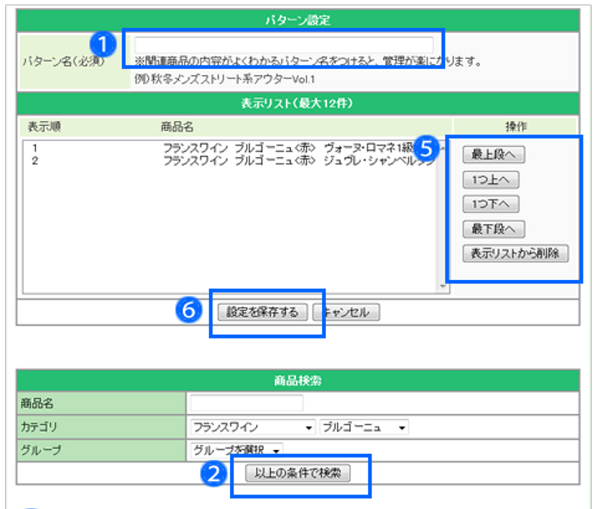
(参考記事) ショップサーブのオンラインサポート 商品ページに関連商品を表示する
1.6 注文情報の調べ方
【結論】
- makeshop: 〇 (注文検索画面で注文情報を検索します)
- ショップサーブ: 〇 (メニュー毎に注文状況が表示されます)
【比較内容】
makeshopの注文画面のメニューは、受注データと売上データ分析でまとめたシンプルなメニュー構成となります。注文の状況(未処理、未配送、注文キャンセル)などは、この検索画面でチェックできます。
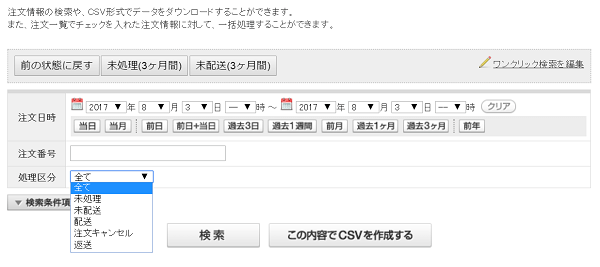
ショップサーブの場合には、「未確認をみる」「未入金をみる」「未配送をみる」「発送予約をみる」とメニューが用意されているので、このメニューを選ぶことで、瞬時に注文状況を一覧で表示することができます。
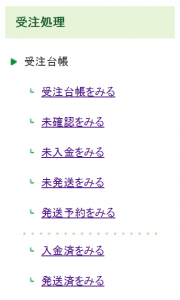
1.7 ポイント付与のルール
【結論】
- makeshop: 〇 (会員グループ毎に付与ポイントを設定)
- ショップサーブ: 〇 (商品・決済方法・購入金額ごとで付与ポイントを設定)
【比較内容】
makeshopは、会員グループ毎に購入金額が一定額を超えたときに付与できるポイントを設定できます。
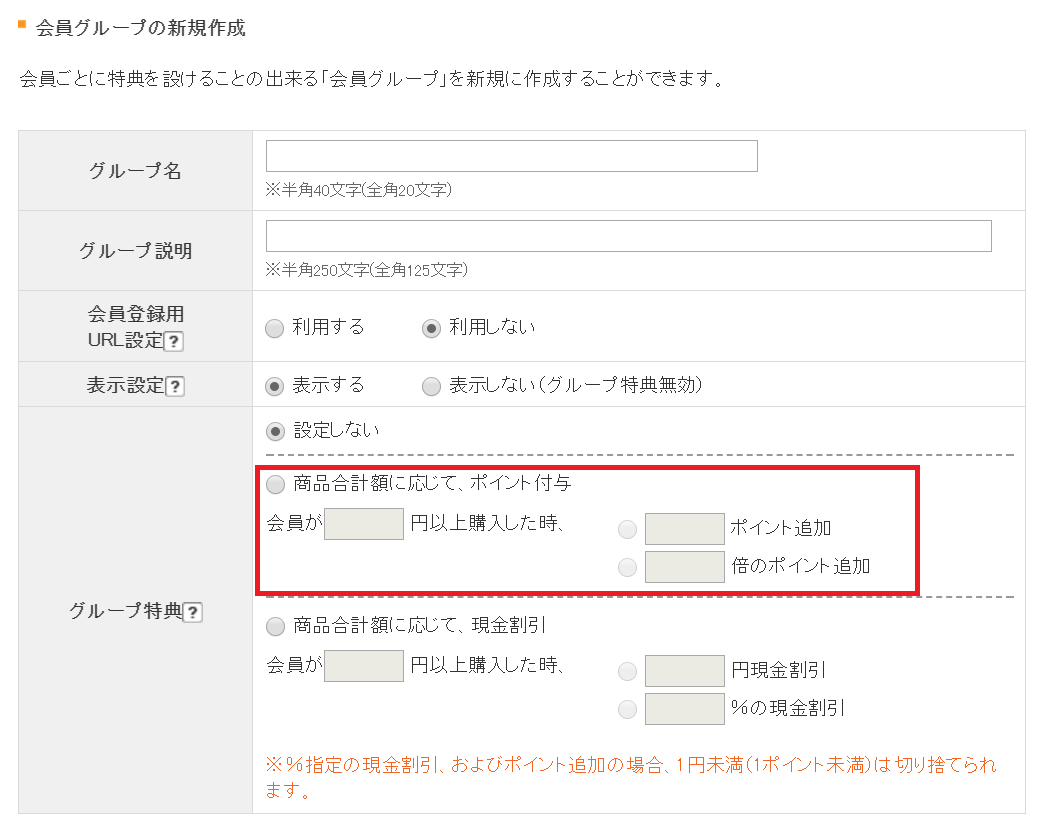
(参考) makeshopのオンラインマニュアル
一方、ショップサーブは、決済方法・商品毎にポイントの付与のルールを設定できます。
◆ 決済毎に付与するポイント
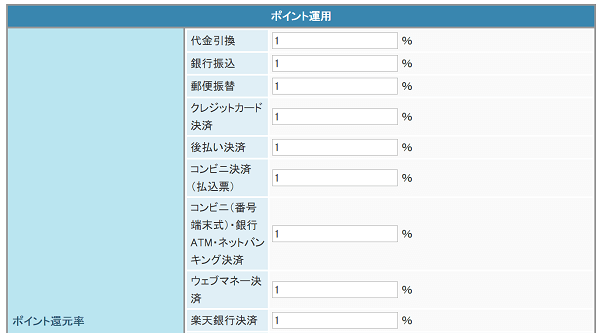
◆ 商品毎に付与するポイントの設定画面
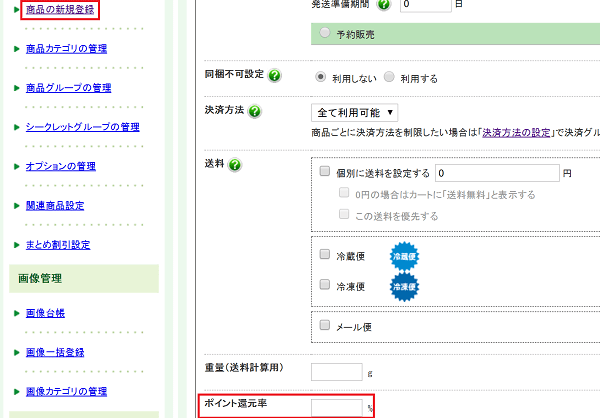
1.8 料金
makeshopは2つの料金プランがあります。
| カスタム | プレミアム | |
| 月額料金(税込) | 55,000円 | 12,100円 |
| 初期費用(税込) | 110,000円 | 11,000円 |
| 商品数 | 50,000点 | 10,000点 |
| テンプレートのカスタマイズ | 〇 | 〇 |
| 販売手数料 | 0円 | 0円 |
ショップサーブは月額プランが未公開となっています。
2. makeshopとショップサーブの比較表
makeshopとショップサーブの機能・導入しやすさなどを比較しました。
| makeshop | ショップサーブ | |
| 導入のしやすさ | △(ガイド機能なし) | 〇(ガイド機能あり) |
| 海外向けECサイトの作り方 | △(海外向けショッピングモールに参加) | 〇(海外向けサイト作れる) |
| テンプレートの数 | 〇(171種類) | 〇(156種類) |
| テンプレートの変更のしやすさ | 〇(Web、HTML・CSS編集) | 〇(Web、HTML・CSS編集) |
| 関連商品の表示 | △(商品の並び順は登録日順) | 〇(商品の並び順を自由に設定) |
| 注文情報の調べ方 | 〇(検索画面で検索) | 〇(メニュー毎に表示) |
| ポイントの付与ルール | 〇(会員グループ毎) | 〇(商品・決済方法・購入金額) |
| 月額料金 | カスタム:55,000円 プレミアム:12,100円 |
未公開 |
導入のしやすさや、海外向けのECサイトを視野にいれている方には、ショップサーブのほうが優れているともいえます。ただし、コスト面を重視する場合には、makeshopのほうが優れています。
ともにお試し版が利用できますので、一度チェックをしてみてください。
まとめ
本記事は、makeshopとショップサーブを比較し、その違いをご紹介しました。
おさらいをすると、求める内容によって、おすすめのツールが変わります。
| 求める内容 | おすすめのツール |
| 月額費用/手数料を抑えて、作りたい | makeshop |
| 海外向けのサイトを作りたい | ショップサーブ |
| 商品の並び順を自由に設定したい | ショップサーブ |
| 登録する商品数が多い | makeshop |
なお、ネットショップの構築ツールの選び方や他のネットショップ構築ツールとの比較を別記事でまとめています。
【参考記事】 ・ makeshopとカラーミーショップを比較!
・ カラーミーショップとおちゃのこネットを比較!
・ ネットショップの比較!比較表付き
500mailsのFacebookやTwitterでは、起業・副業に役立つ情報を配信しています。 是非「いいね!」をして最新情報をチェックしてください
Writer/編集者: 松田康

